Une Dynamic Map peut être créée en seulement quelques étapes. Suivez les instructions ci-dessous :
1. Sélectionnez "Créer une nouvelle carte" et choisissez Dynamic Map.
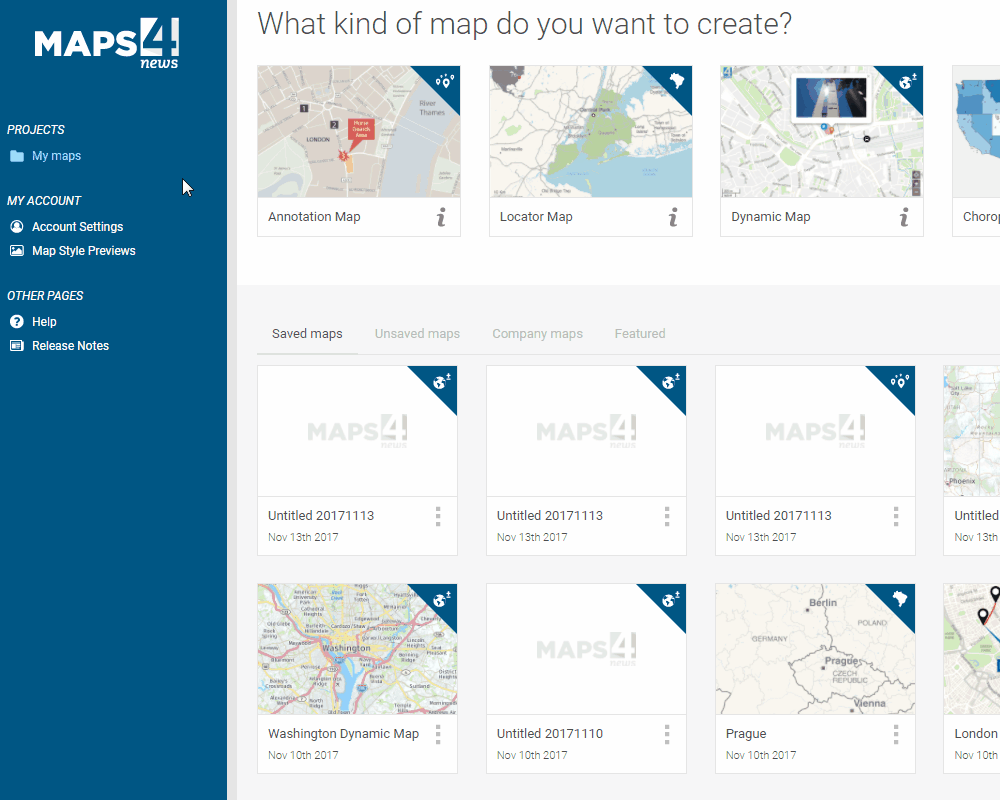
2. La première étape est de choisir le lieu que vous souhaitez voir apparaitre sur votre carte. Vous pouvez aussi ajuster et changer manuellement la taille de la carte comme indiquez ci-dessous. Vous pouvez aussi nous envoyer directement vos dimensions, nous les enregistreront sur votre session sous "format prédéfini". Ainsi il ne vous sera plus nécessaire d’entrer manuellement la taille de votre carte mais seulement à sélectionner la dimension préenregistrée souhaitée.
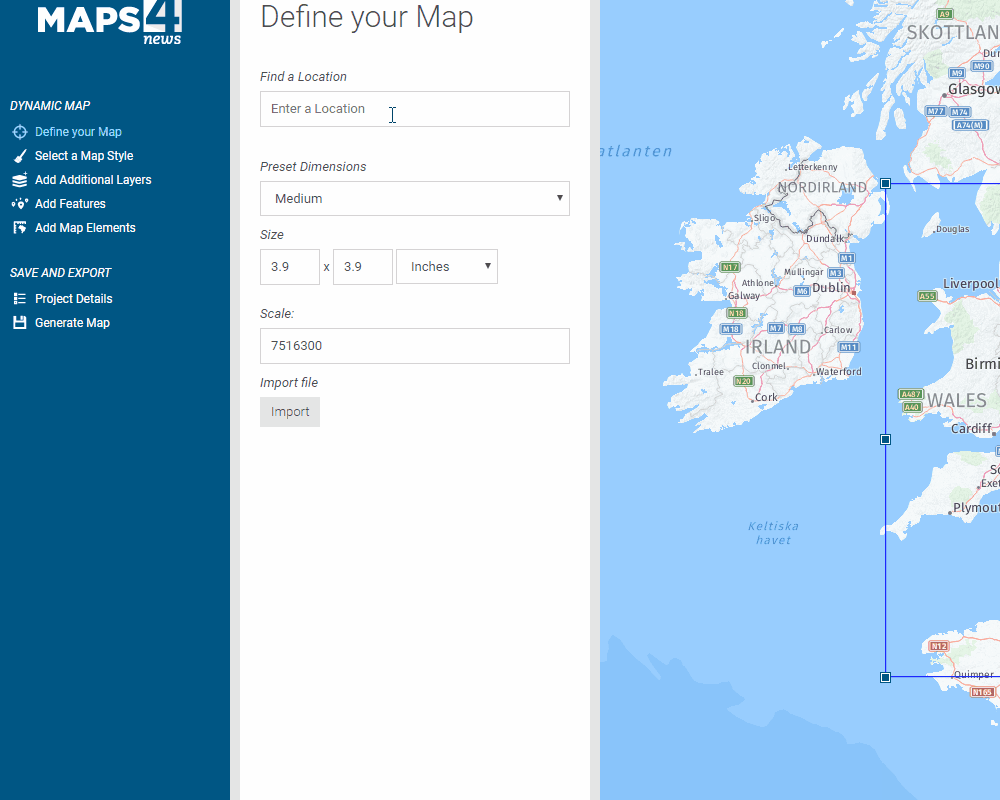
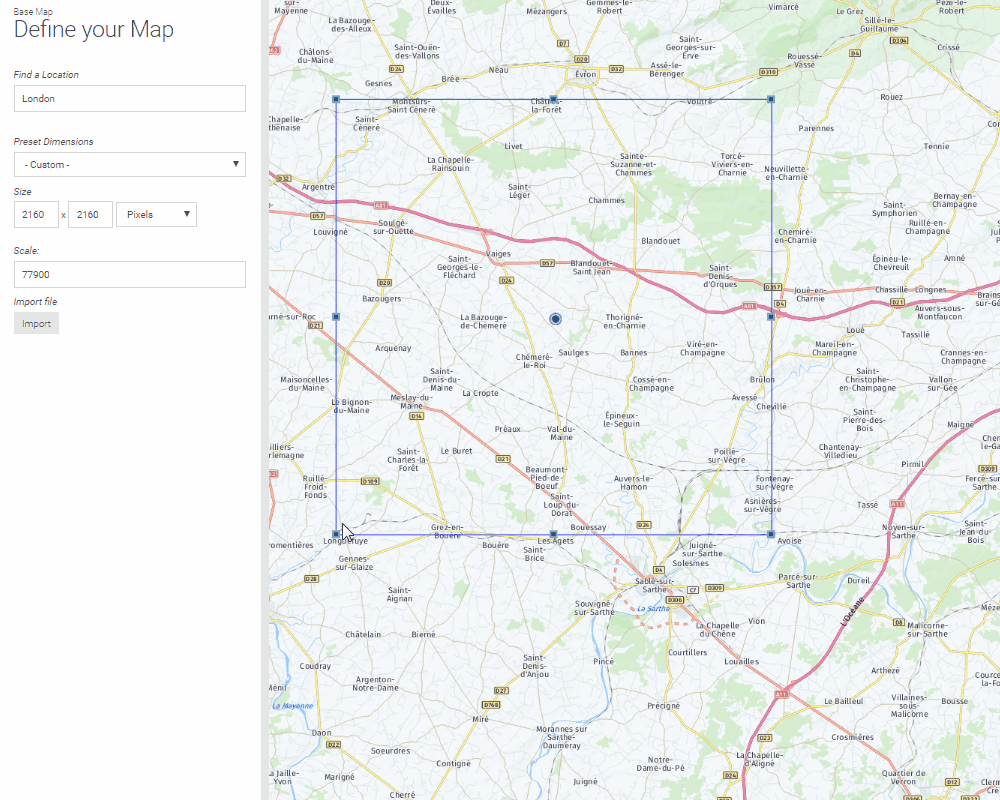
3. La prochaine étape est de choisir le style de carte vous souhaiteriez utiliser.
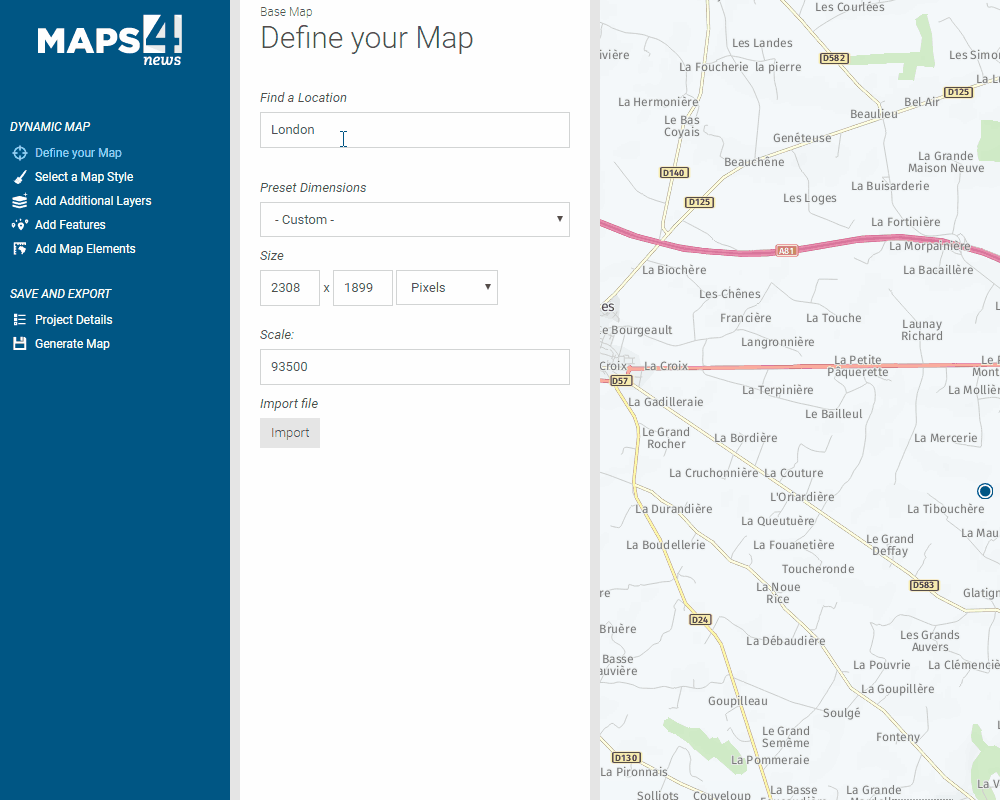
4. Il est possible d’ajouter des éléments supplémentaires sur votre carte, en cliquant sur "Calques", comme détaillé ci-dessous.
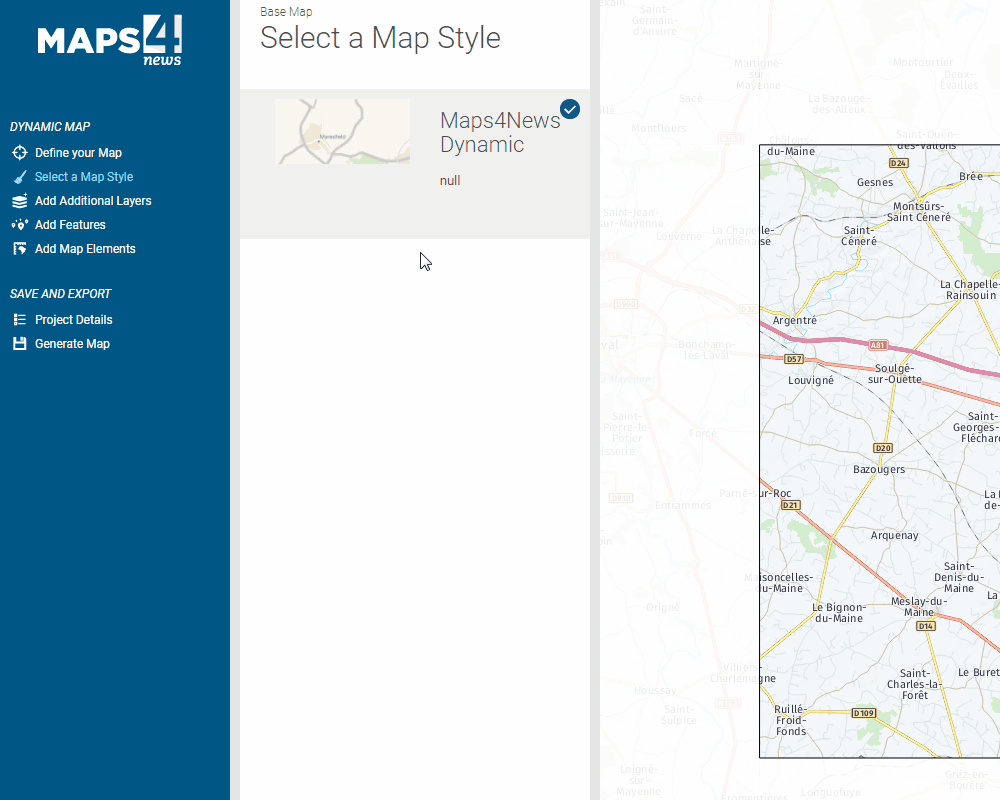
5. Si vous souhaitez ajouter d’autres éléments sur votre carte, comme des polygones, des itinéraires ou des zones de textes, il vous suffit de cliquer sur "Icones".
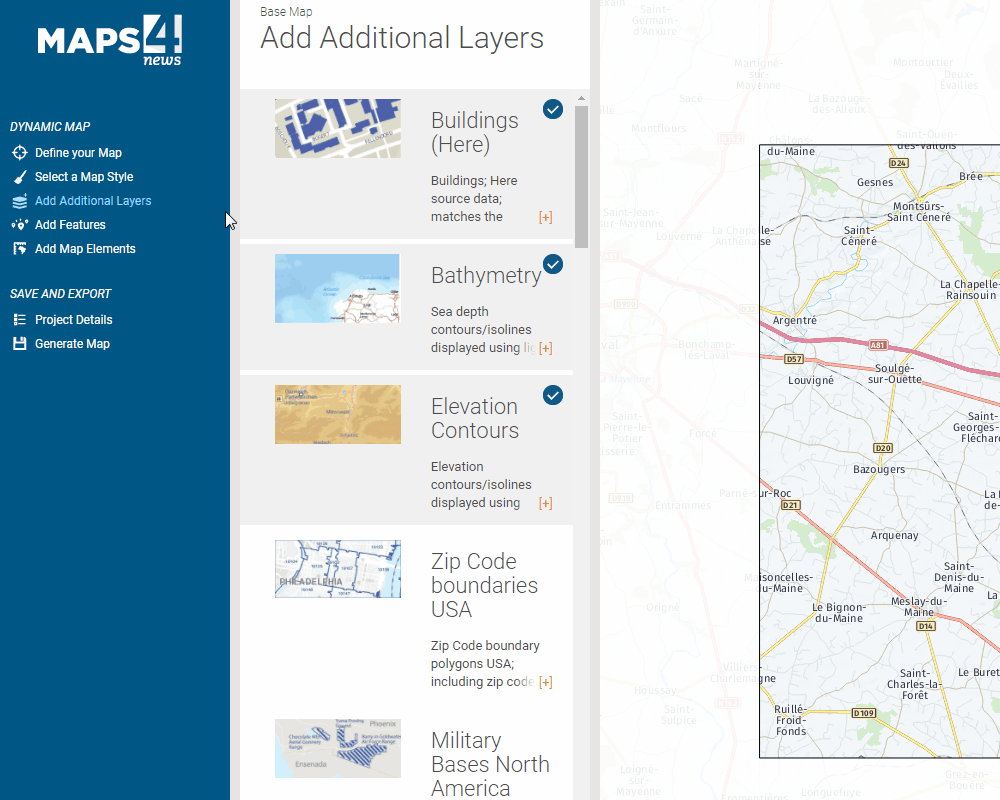
6. Une fois votre carte terminée, vous pouvez cliquer sur « Export », sur la partie gauche de votre écran, puis sur "Zone de traitement". Votre carte sera par la suite générée automatiquement. Cela peut prendre quelques minutes, et dépendra de la taille de votre carte.
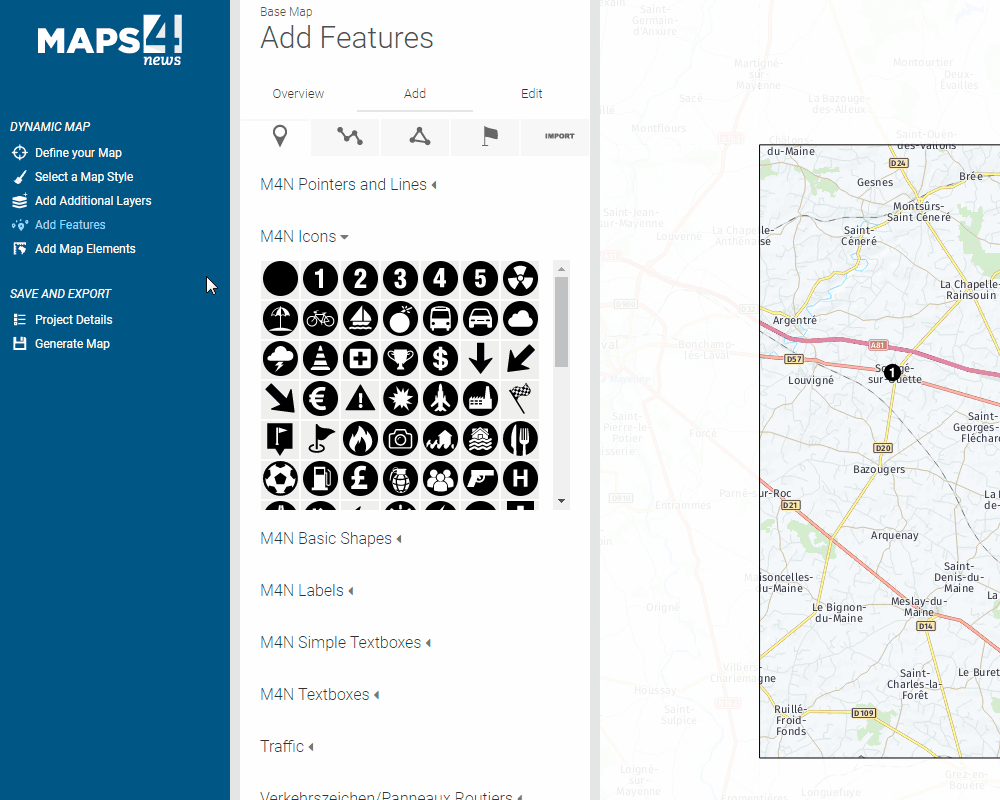
Notez, qu’il est possible d’ajouter ou de retirer des éléments sur la carte une fois qu’elle a été générée, sans pour autant recréer la carte depuis le début. Il suffit de cliquer sur "Télécharger la carte" et de mettre à jour les changements que vous voulez effectuer.